

Această secțiune explică modul de pregătire a imaginilor vectoriale pentru a imprima fișiere cu culori locale. În Adobe Illustrator puteți crea sau atribui obiecte care trebuie să fie tipărite în alb sau cu lac/luciu. Sunt disponibile două culori punctuale: Spot1 și Spot2. În general, datele Spot1 sunt utilizate pentru definirea zonelor albe, iar datele Spot2 pentru definirea zonelor de lac/luciu.
Este posibil să aveți mai mult de un element spot într-o imagine, dar fiecare element trebuie să aibă aceleași date de culoare spot și, prin urmare, același nivel de opacitate, altfel ONYX Thrive va trata documentul salvat ca pe un fișier de separare. CMYK este modul preferat deoarece acțiunile necesare pentru crearea de date spot sunt mai simple decât cele pentru RGB.
Obțineți și importați un profil de suport de tipărire ONYX (model de suport de tipărire) care este setat în modul de tipărire Calitate-stratificată. Profilurile media pot fi descărcate de pe site: https://graphiplaza.cpp.canon
Puteți utiliza alte aplicații de editare a imaginilor bazate pe vectori decât Illustrator, atâta timp cât au funcția Supratipărire și capacitatea de a crea o culoare spot.
Utilizați următorii pași pentru a crea date punctuale:
Atunci când importați o imagine Photoshop în Adobe Illustrator, utilizați întotdeauna un fișier .PSD pentru ca toate informațiile despre canalele spot să fie preluate. Datele punctuale vor apărea deasupra datelor de imagine. Acesta este protocolul de format corect pentru Adobe Illustrator. Întotdeauna încorporați imaginea după ce ați importat-o.
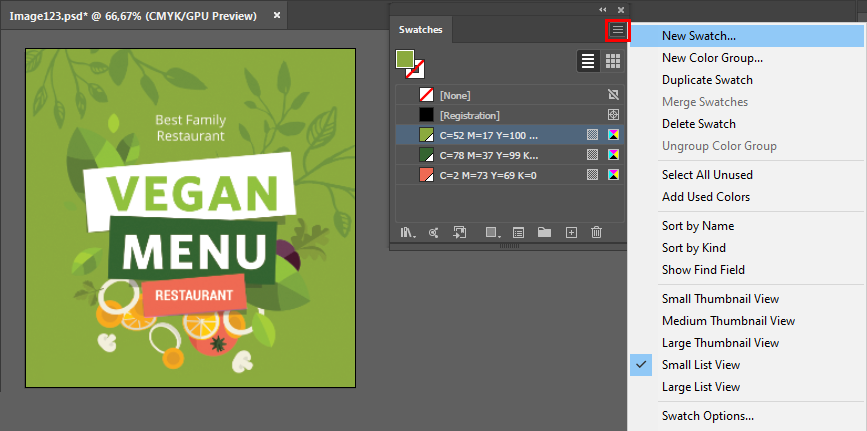
Nume - Introduceți numele Spot1 sau Spot2.
Numele pe care îl atribuiți acestei culori punctuale trebuie să fie Spot1 sau Spot2 și este cea mai importantă parte a pregătirii fișierului. Acest nume permite RIP-Queueue să determine că datele trebuie să fie transmise pe canalul spot. Spot1 este rezervată pentru alb și Spot2 pentru datele de lac.
Puteți utiliza nume diferite pentru canalele spot. Pentru instrucțiuni privind modul de utilizare a unei convenții de denumire, alta decât Spot1 sau Spot2, a se vedea. Cum să vă denumiți datele spot.
Tipul de culoare – utilizați meniul vertical pentru a selecta Culoare spot.
SwatchColor - Utilizați cursoarele pentru a regla culoarea eșantioanelor. Puteți da acestei culori orice valoare care vă va ajuta să vedeți mai bine designul.
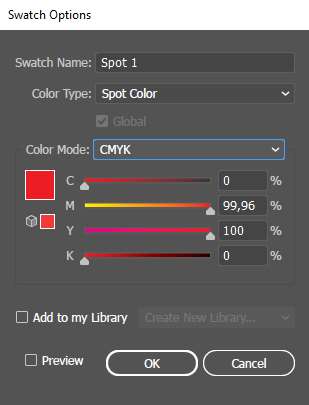
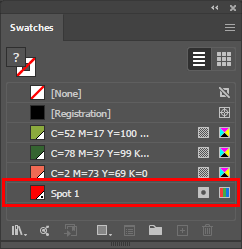
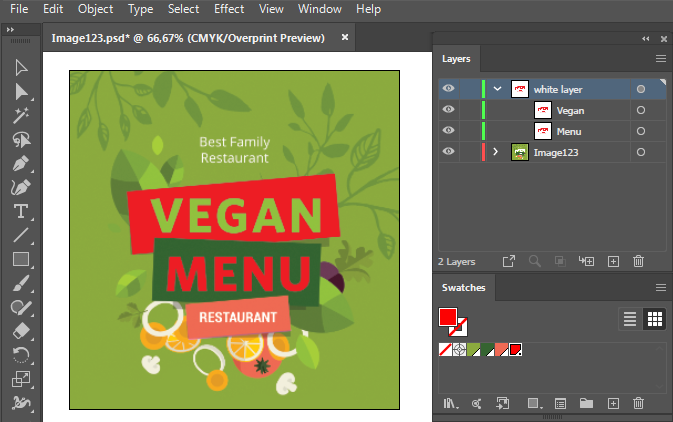
În mod implicit, atunci când imprimați opac, prin suprapunerea culorilor, culoarea de sus face o gaură în zona de imagine colorată de dedesubt.
Setați supraimprimarea pe obiectele punctuale, astfel încât obiectele de sub obiectele punctuale (părțile care se suprapun) să nu fie lăsate în afara desenului și să fie tipărite.
Veți dori să supraimprimați atunci când ilustrația trebuie imprimată peste alb, de obicei dacă materialul suport nu este alb și, prin urmare, este necesar albul pentru a reda cu precizie datele de imagine.
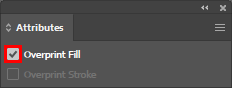
Deși este posibilă setarea nivelurilor de opacitate pentru supratipărire la mai puțin de 100%, sowtware-ul ONYX Thrive procesează numai date cu opacitate completă. Opacitatea datelor spot obișnuite cu eliminare fundal poate fi setată după cum doriți.
După ce ați setat opțiunile de supraimprimare, utilizați modul Previzualizare supraimprimare (View > Overprint Preview) pentru a vedea o aproximare a modului în care se vor imprima culorile de supraimprimare, oferind o "previzualizare a cernelii" care aproximează modul în care transparența și supraimprimarea vor apărea la ieșire.
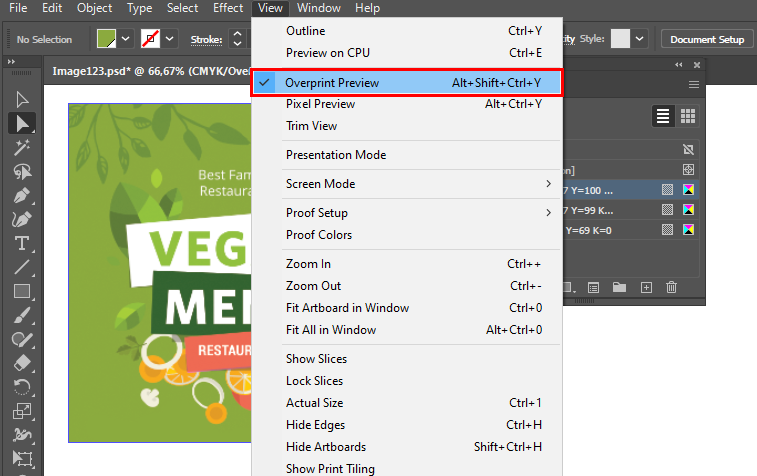
Asigurați-vă că atunci când salvați fișierul, este activată opțiunea „Păstrare supratipăriri”.